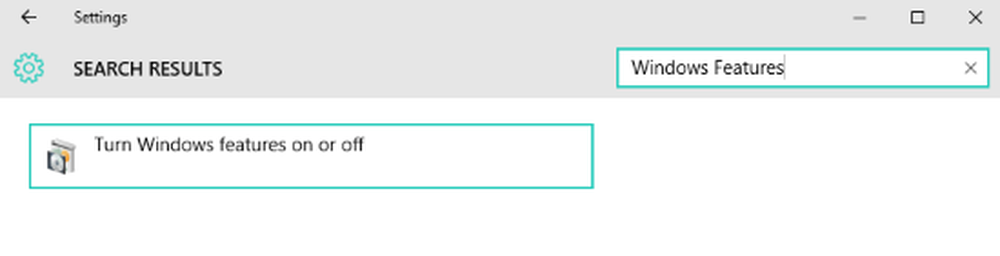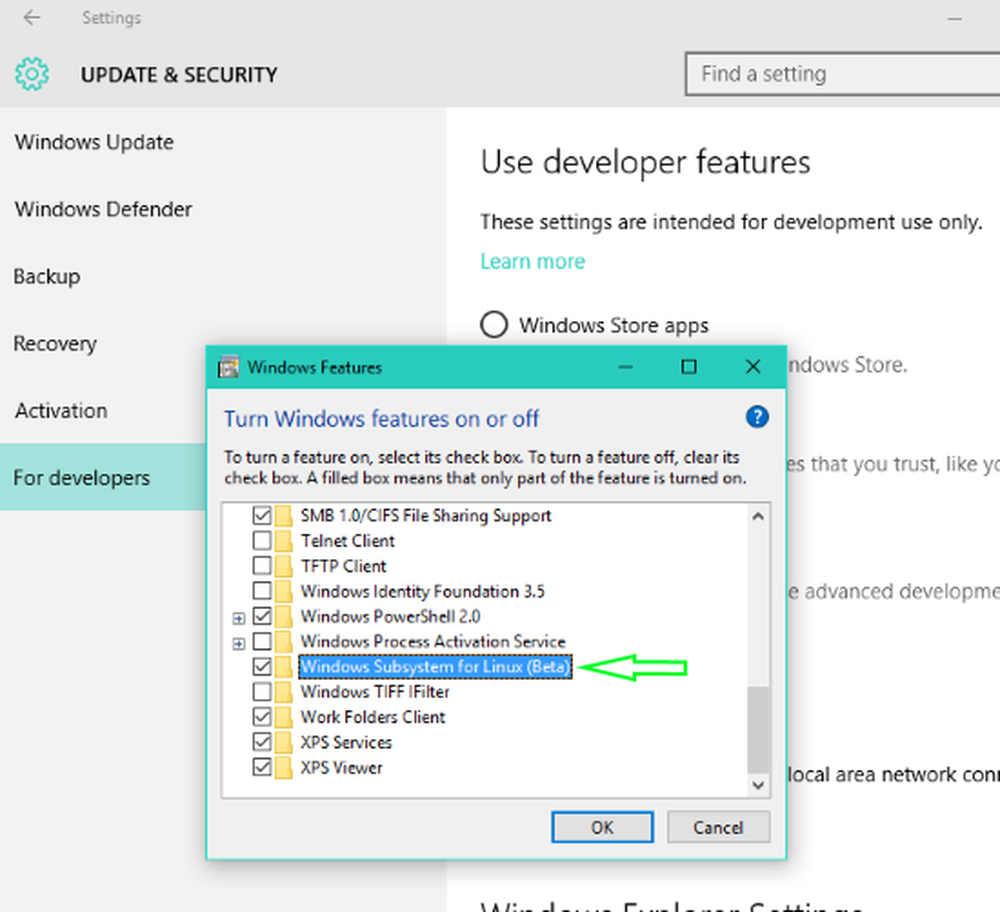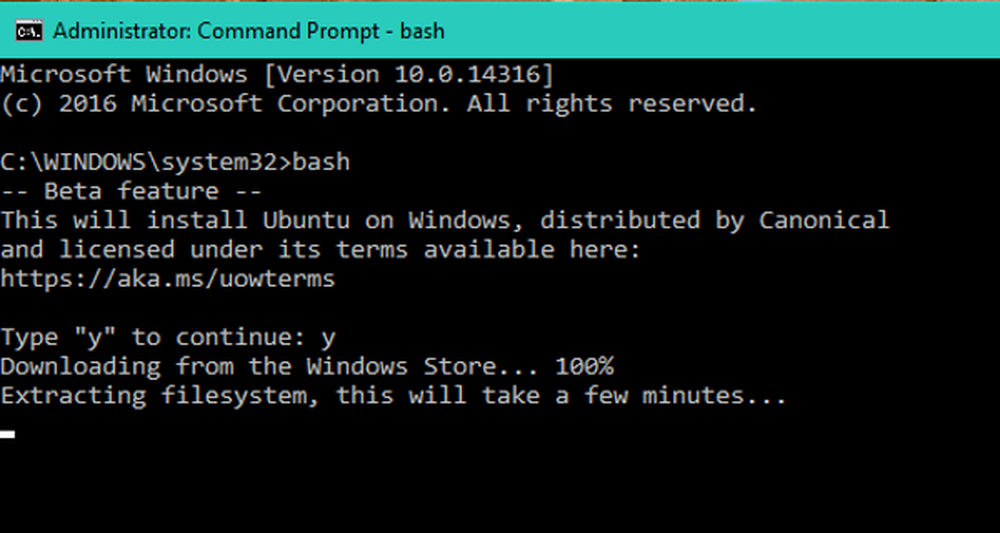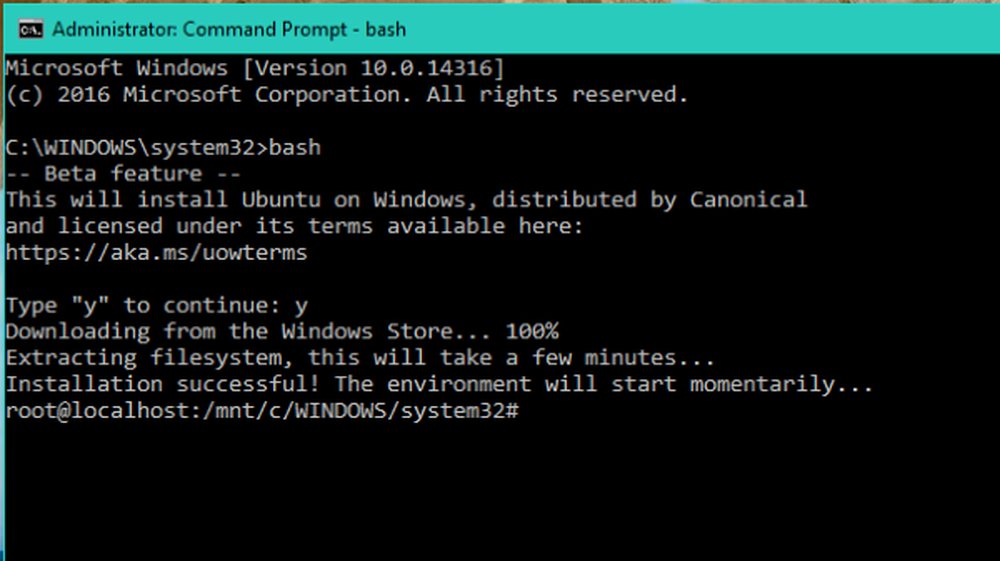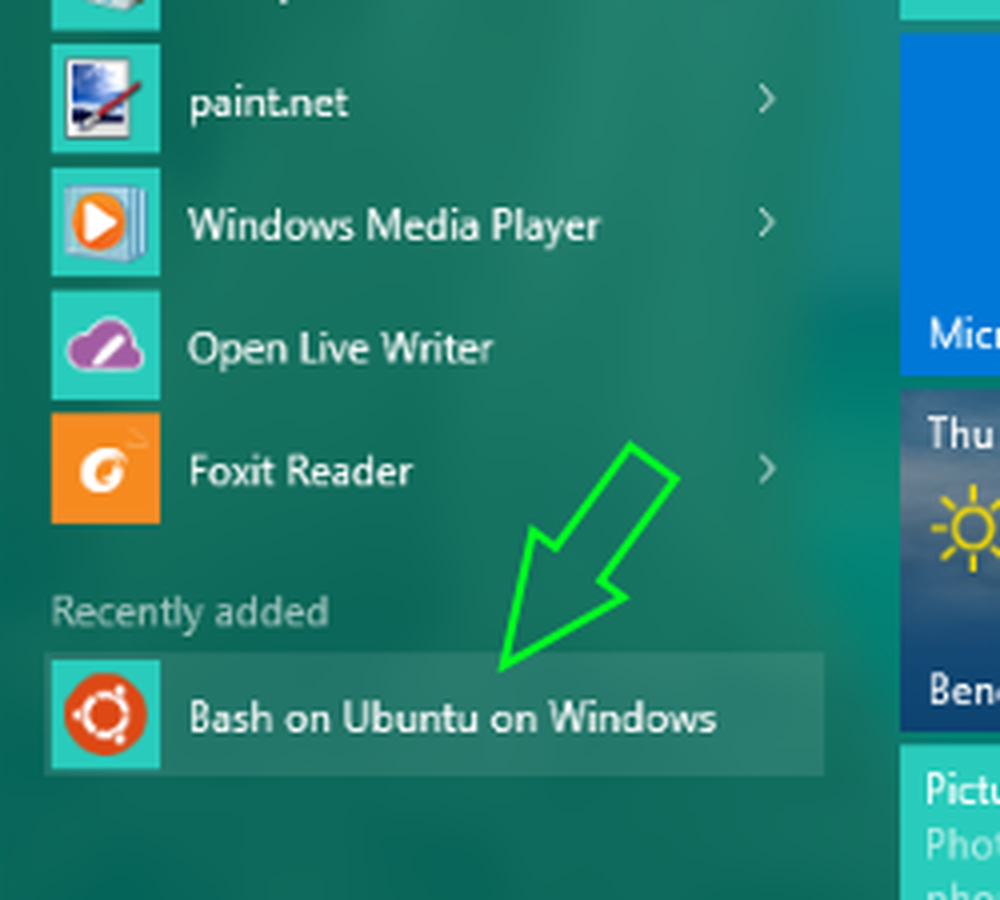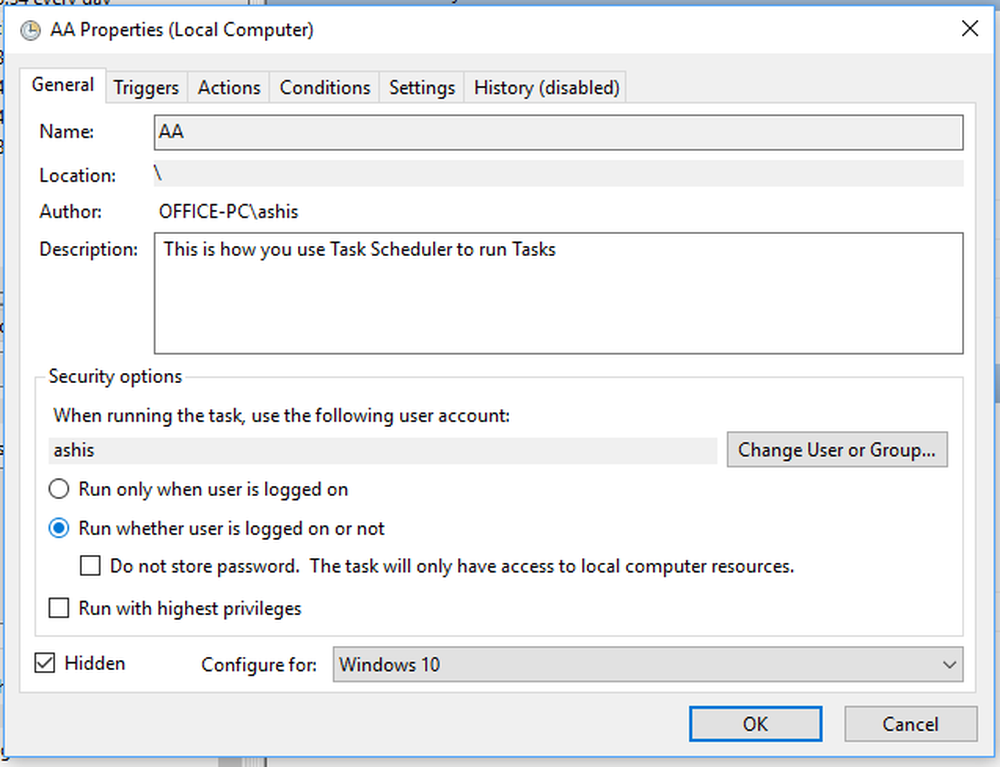Come eseguire Bash su Ubuntu su Windows 10

Prima di andare avanti vediamo come esegui Bash su Ubuntu su Windows, ecco un piccolo passo sull'incredibile passo di Microsoft per integrare la modalità utente Linux e i suoi strumenti nel sistema operativo Windows. Chi avrebbe pensato che sarebbe stato in esecuzione Bash nativo direttamente su Windows.
All'inizio del ciclo di Windows 10, Microsoft ha aperto una pagina vocale dell'utente e ha avviato una conversazione sulla riga di comando di Windows. Hanno chiesto alla community cosa gli piace della riga di comando di Windows e quali funzionalità vorrebbero vedere nella riga di comando di Windows.
Molti nella comunità hanno risposto che vorrebbero vedere alcuni miglioramenti alla riga di comando di Windows. Alcuni altri hanno detto che vorrebbero portare strumenti Linux / Unix su Windows. Poiché lavorare con strumenti open source su Windows è spesso una lotta, gli utenti hanno detto che vorrebbero che Microsoft semplificasse l'uso di questi strumenti su Windows.
Ascoltando la voce della community, Microsoft ha prima migliorato CMD, PowerShell e molti altri strumenti da riga di comando di Windows e in secondo luogo ha fatto ciò che è stato incredibile pochi anni fa. Microsoft ha deciso di aggiungere reale, nativo Bash e con esso il supporto per Strumenti da riga di comando di Linux che funzionano direttamente su Windows in un ambiente che si comporta come Linux! Non è una VM ma il vero Linux su Windows.
Sottosistema di Windows per Linux
Per questo Microsoft ha costruito una nuova infrastruttura all'interno di Windows: il Sottosistema di Windows per Linux (WSL) su cui viene eseguita l'immagine originale in modalità utente di Ubuntu fornita dal suo partner Canonico, creatori di Ubuntu Linux.
Ciò renderà gli sviluppatori di Windows molto più produttivi e utilizzerà questi strumenti molto più facilmente. E questa sarà una soluzione solida, affidabile e stabile a lungo termine.
Ecco cosa Mark Shuttleworth, fondatore di Canonical ha detto:
"Nel nostro viaggio per portare il software libero al pubblico più vasto possibile, questo non è un momento che avremmo potuto prevedere. Tuttavia, siamo lieti di sostenere Ubuntu per Windows, impegnato a soddisfare le esigenze degli sviluppatori di Windows che esplorano Linux in questo nuovo straordinario modo e siamo entusiasti delle possibilità annunciate da questo inaspettato cambiamento di eventi ".
Cos'è Bash in Linux
Per coloro che non lo sanno, Bash o Bourne Again shell è un programma standard GNU Linux Shell.
Secondo Wikipedia, Bash è una shell Unix e un linguaggio di comando per il Progetto GNU come una sostituzione software gratuita per la shell Bourne. è stato ampiamente distribuito come shell per il sistema operativo GNU e come shell predefinita su Linux e OS X.
Esegui Bash su Ubuntu su Windows 10
A partire da Windows 10 Insider Preview Build 14316, è stato fornito il sottosistema Windows per Linux. A partire da questa build, si può esegui Bash nativo su Ubuntu in Windows. Questo è stato annunciato per la prima volta a Build 2016. Ecco come si fa.
- Il primo deve attivare la modalità sviluppatori a partire dal
- Impostazioni> Aggiornamento e sicurezza> Per sviluppatori. Controlla il Modalità sviluppatore pulsante di scelta. E cerca "Funzionalità di Windows", Scegli"Attiva o disattiva le caratteristiche di Windows”.
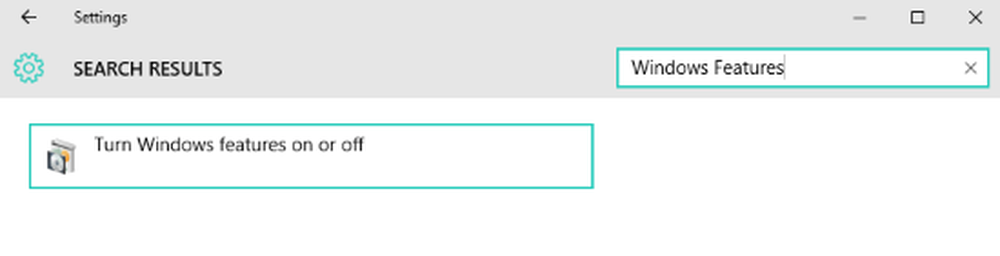
- Seleziona "Sottosistema di Windows per Linux (Beta)". premere OK.
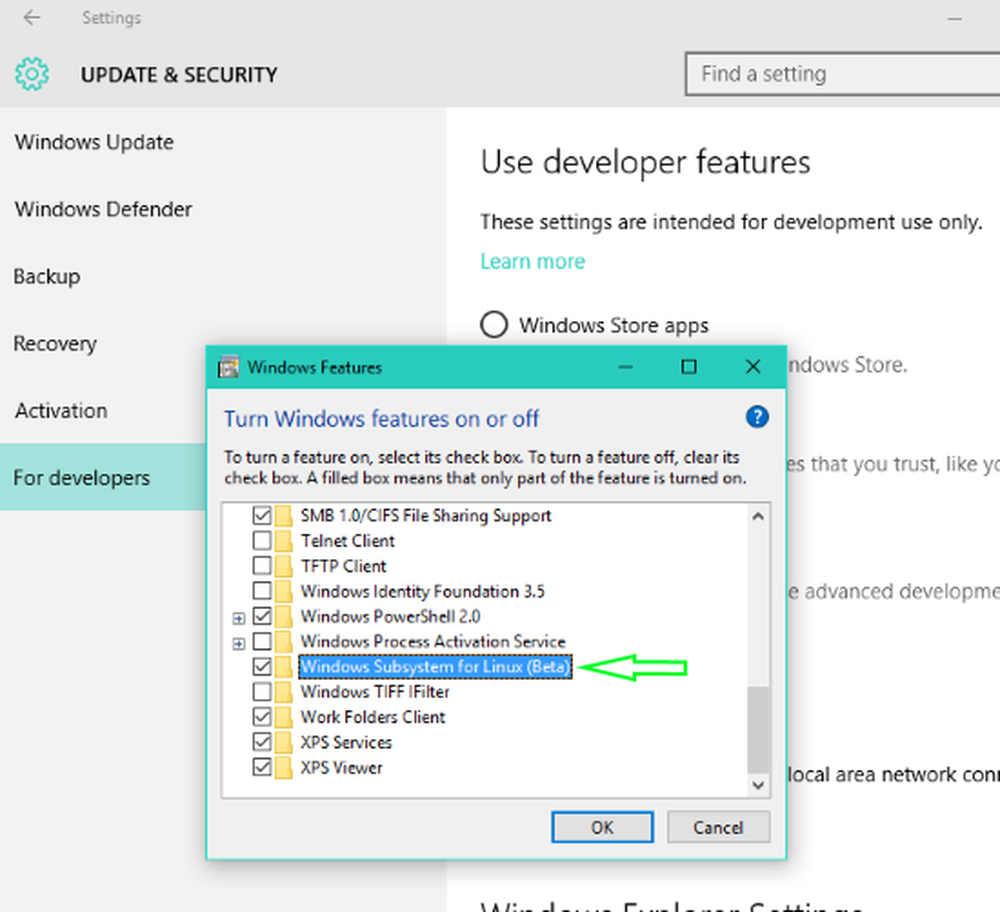
- Inizierà la ricerca dei file richiesti e inizierà ad applicare le modifiche. Una volta fatto, è necessario riavviare per completare l'installazione delle modifiche richieste. Premere Riavvia ora.

- Impostazioni> Aggiornamento e sicurezza> Per sviluppatori. Controlla il Modalità sviluppatore pulsante di scelta. E cerca "Funzionalità di Windows", Scegli"Attiva o disattiva le caratteristiche di Windows”.
- Una volta riavviato, dal pulsante Start fai clic con il tasto destro del mouse e apri Prompt dei comandi (Admin) o PowerShell.
- Genere "bash"Al prompt dei comandi e Invio. Riceverai un messaggio "Questo installerà Ubuntu su Windows, distribuito da Canonical e ... ". Digitare "y" per continuare. Premere 'y' e il download da Windows Store ha inizio. Dopo il download, inizierà l'estrazione del filesystem. Ci vorrà del tempo, quindi sii paziente.
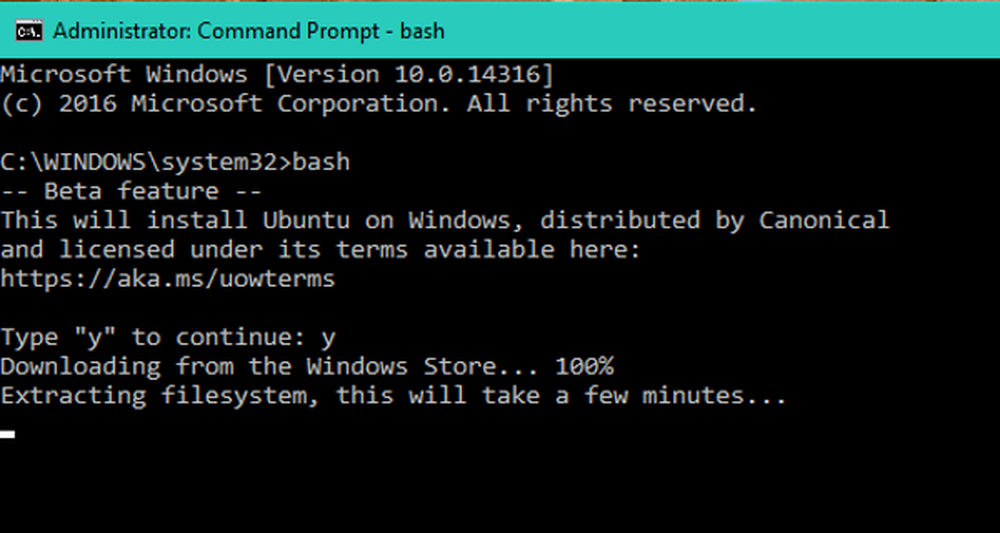
- Dopo un po 'riceverai il messaggio "Installazione avvenuta con successo! L'ambiente inizierà momentaneamente ... " e sarai al prompt di Bash.
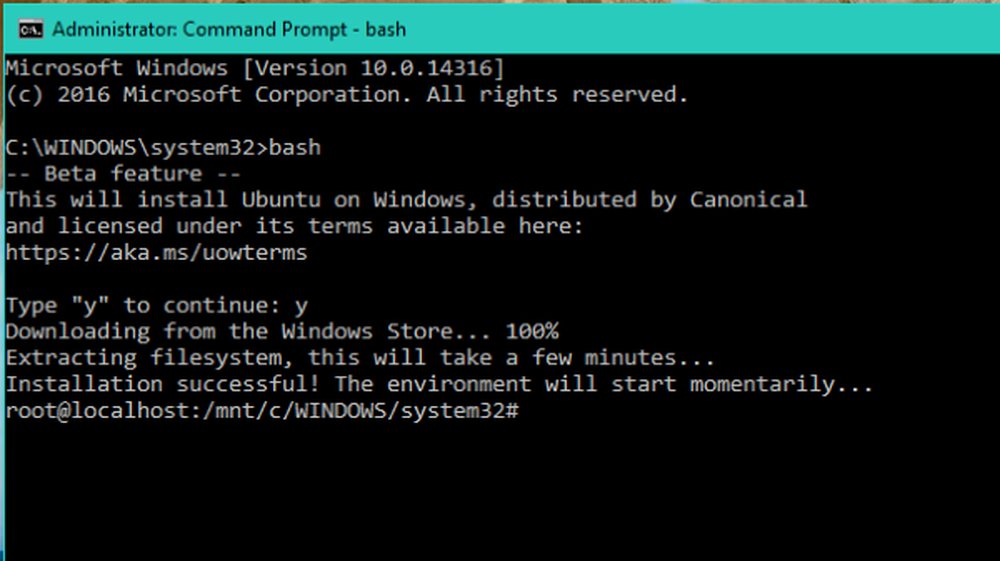
- Genere "bash"Al prompt dei comandi e Invio. Riceverai un messaggio "Questo installerà Ubuntu su Windows, distribuito da Canonical e ... ". Digitare "y" per continuare. Premere 'y' e il download da Windows Store ha inizio. Dopo il download, inizierà l'estrazione del filesystem. Ci vorrà del tempo, quindi sii paziente.
- Da qui in avanti, ora puoi eseguire gli script di Bash, Strumenti da riga di comando di Linux piace sed, awk, grep e puoi anche provare Strumenti di Linux-first piace Rubino, Git, Python, ecc. direttamente su Windows. Si può anche accedere al filesystem di Windows da Bash.

- Dopo l'installazione, verrà elencato anche nell'elenco delle app. In modo che si possa aprire Tutte le app e fare clic su "Bash su Ubuntu su Windows"Per aprire il prompt di Bash.
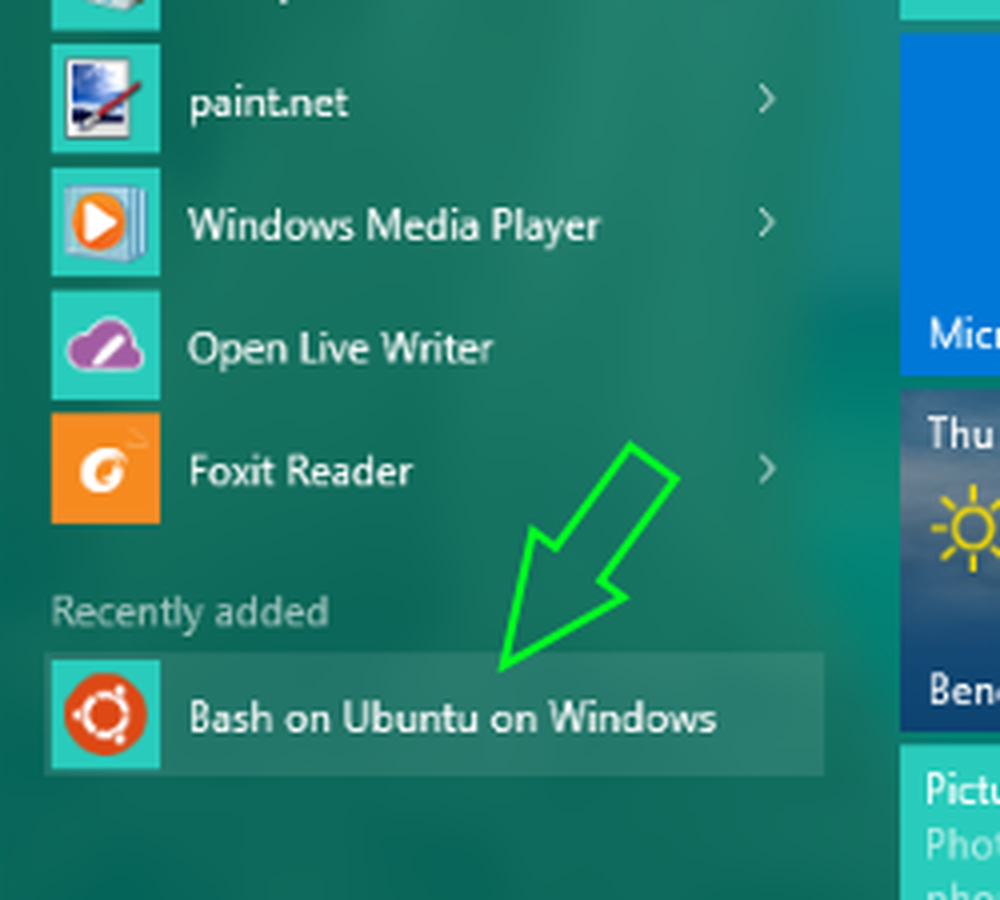
Ricorda, questo è un set di strumenti per sviluppatori che ti aiuta a scrivere e creare tutto il tuo codice per tutti i tuoi scenari e piattaforme. Questa non è una piattaforma server sulla quale ospiterete siti Web, eseguite l'infrastruttura server, ecc.
Dato che questa è una delle cose più interessanti di Windows, è necessario provarlo se si è interessati a Linux, Ubuntu su Windows.
Fonte: Windows.com.
Puoi anche dare un'occhiata a questo video tutorial di Scott Hanselman:
Visita il suo blog per ulteriori informazioni.